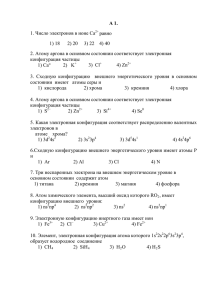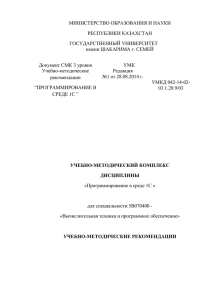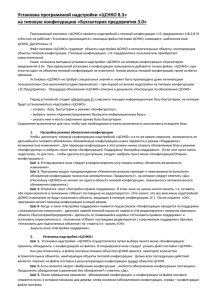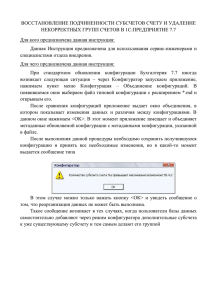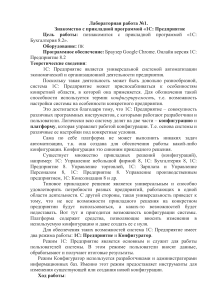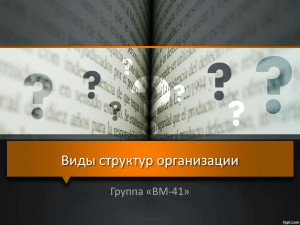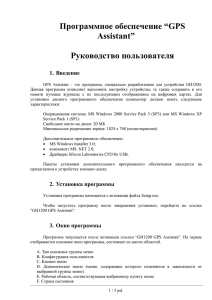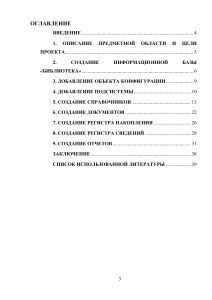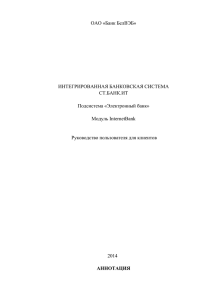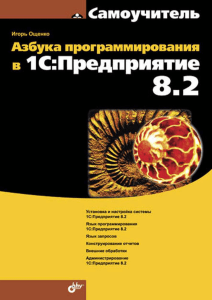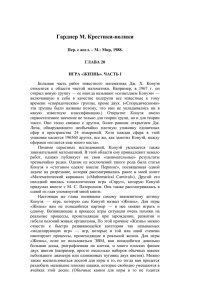Инструкция по установке подсистемы «Шаблоны» в
advertisement
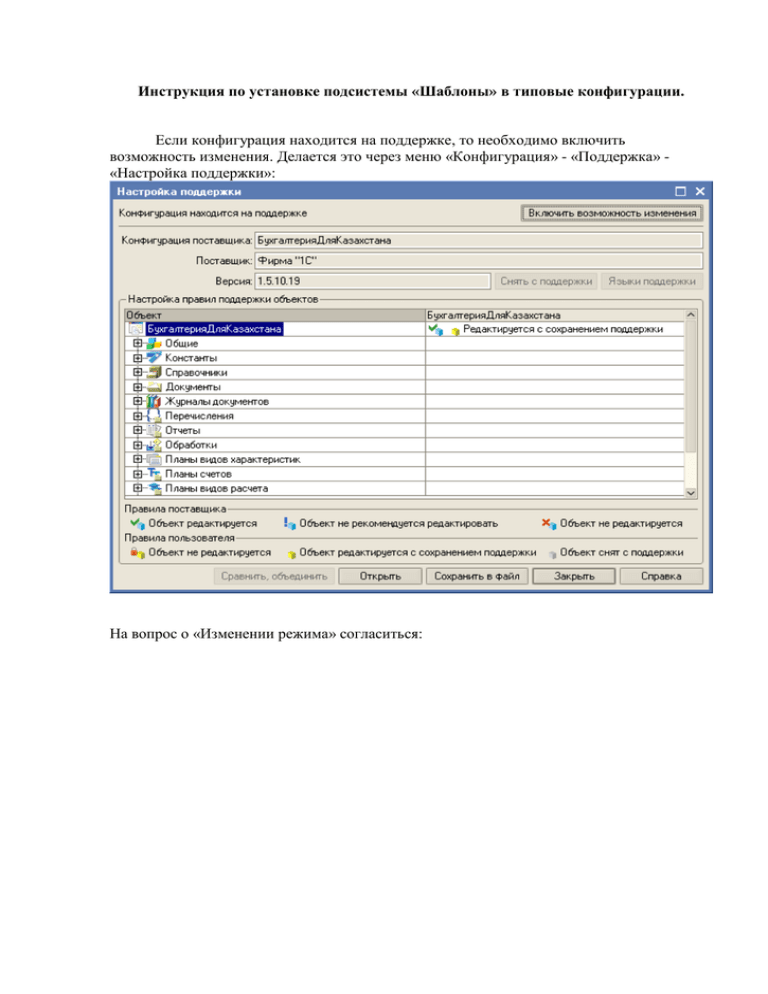
Инструкция по установке подсистемы «Шаблоны» в типовые конфигурации. Если конфигурация находится на поддержке, то необходимо включить возможность изменения. Делается это через меню «Конфигурация» - «Поддержка» «Настройка поддержки»: На вопрос о «Изменении режима» согласиться: Через меню «Конфигурация» - «Сравнить, объединить с конфигурацией из файла» выбрать файл конфигурации содержащей подсистему «Шаблоны» : После сравнения объектов проведенных системой, откроется окно сравнения и объединения конфигураций. Нужно снять галочку с корня дерева конфигураций, чтобы не было отмеченных позиций: Открыть в дереве «Общие» – «Подсистемы» и отметить подсистему «Шаблоны»: Через кнопку «Действия» выбрать позицию «Отметить по подсистемам файла», откроется окно «Отбор по подсистемам» и выбрать подсистему «Шаблоны»: В результате в дереве конфигурации будут отмечены для объединения только объекты подсистемы «Шаблоны»: Нажать кнопку «Выполнить». Лучше всего эту операцию доверить специалистам.После объединения конфигураций через основное меню или панель, выполнить «Обновить конфигурацию базы данных» или нажать «F7». Появится окно «Реорганизация информации»: На следующем этапе необходимо в общий модуль УниверсальныеМеханизмы в процедуру ПечатьПоДополнительнойКнопке вставить следующий код: В функцию ПолучитьДеревоМакетовПечати вставить следующий код: Сохраняем конфигурацию и на этом установка считается законченной. Альтернативный метод, не внося в конфигурацию ручных изменений, происходит следующим образом. Создаем каталог для выгруженных файлов конфигурации, и каталог для загружаемых файлов конфигурации: Через меню «Конфигурация» - «Выгрузить файлы конфигурации …» вызываем соответствующее окно. В дереве отмечаем «Общие» - «Общие модули» «Универсальные механизмы». В каталоге указываем путь для выгрузки модулей. В секции «Обрабатывать» оставляем флажок «Модули» и нажимаем «Выполнить»: Теперь запускаем систему в режиме «1С:Предприяте» и открываем список Обработок. В открывшемся списке выбираем обработку «Установка подсистемы шаблоны»: В окне обработки присутствует два текстовых поля, которые необходимо заполнить информацией о созданных каталогах выгрузки и загрузки данных, далее производим выполнение: Обработка сообщит об окончании форматирования модулей, после чего необходимо закрыть систему «1С:Предприятие»: Теперь возвращаемся в «Конфигуратор» и открываем окно загрузки файлов через меню «Конфигурация» - «Загрузить файлы конфигурации». В открывшемся окне в дереве отмечаем объект «Общие» - «Общие модули» - «Универсальные механизмы». Указываем соответствующий каталог загрузки и нажимаем «Выполнить»: При необходимости, измените ваш рабочий интерфейс, вставив меню из интерфейса "Шаблоны". Еще раз сохраняем и запускаем конфигурацию. Все установка подсистемы «Шаблоны» завершена.